Mac을 잠자기 상태로 설정했는데 아무리 노력해도 깨어나지 않는 경험을 해본 적이 있습니까?
마감일을 초과하는 경우 실망스러운 시나리오가 될 수 있습니다. 오늘 우리는 당신이해야 할 일에 대해 다룰 것입니다 Mac Book Pro가 켜지지 않습니다.. 이 새로운 기사를 읽고 알아보십시오!
내용 : 1부. Mac Book Pro가 우승한 가능한 이유.부품 2. Mac Book Pro가 켜지지 않는 문제를 해결하는 방법(일반적인 문제 해결 방법).부품 3. MacBook Pro가 켜지지 않는 문제 해결을 위한 고급 문제 해결 가이드파트 4. 시스템을 분류하고 청소하는 방법은 무엇입니까?파트 5. MacOS 재설치 방법
1부. Mac Book Pro가 우승한 가능한 이유.
Mac Book Pro에서 "켜지지 않음(검은 화면)" 문제에 대한 가능한 많은 이유가 있습니다. 최상의 문제 해결을 적용할 수 있도록 근본 원인이 무엇인지 먼저 확인하기만 하면 됩니다. 가장 일반적인 이유는 다음과 같습니다.
- 하드웨어 또는 케이블 커넥터
- 타사 프로그램
- 화면 설정
- 운영 체제 업그레이드 또는 실패
- 전원 문제
위의 가능한 문제를 확인 및 평가하고 다음 부분의 빠르고 쉬운 문제 해결 단계에 따라 문제를 해결하십시오.
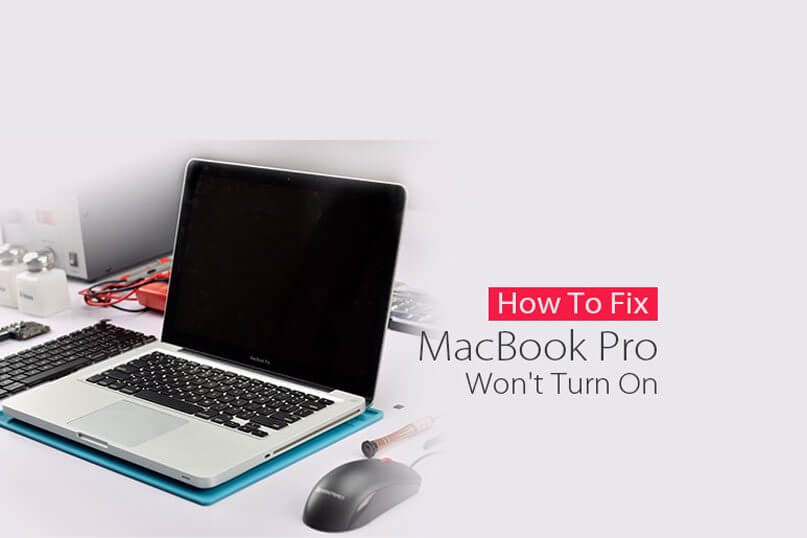
부품 2. Mac Book Pro가 켜지지 않는 문제를 해결하는 방법(일반적인 문제 해결 방법).
문제를 평가한 후 전원 버튼을 눌러 디스플레이 문제가 아닌지 확인하고 장치가 반응하는지 확인합니다. 화면이 계속 검은색이면 소리가 나는지 들어보세요:
- 팬 및 하드 드라이브 소음
- 시작 음향
- 를 누르십시오
Caps Lock디스플레이 표시등을 볼 수 있는 키 - 기기에 수면등이 있는 경우 켜져 있는지 확인하세요.
위의 사항 중 하나라도 눈치채셨다면, 아래의 간단한 지침을 따르십시오.
1. 모든 케이블 연결 확인
전원 코드가 연결되어 있고 Mac에 올바르게 연결되어 있는지 확인해야 합니다. 소켓에 연결된 전원 코드가 느슨하거나 전원이 전혀 공급되지 않는 경우 소켓에 연결된 전원 코드를 확인하고 싶을 수도 있습니다.
벽면 콘센트가 작동하고 기기가 켜지지 않으면 다른 충전기를 사용하여 문제를 테스트해 보세요.
새 전원 코드를 몇 분 동안 충전한 상태로 두어 Mac Book에 전원이 들어오는지 확인하십시오. 전원 버튼을 눌러 이제 작동하는지 확인하십시오.
2. 디스플레이 설정 확인
어느 시점에서 실수로 밝기 키를 눌러 화면이 꺼졌을 수 있습니다. 문제를 테스트하려면 F1 및 F2 키를 눌러 밝기 키를 다시 켭니다.
3. 연결된 모든 케이블을 분리합니다.
디스플레이 및 화면 문제를 일으킬 수 있는 주변 장치 개입을 배제하기 위해 Mac Book Pro에 연결된 모든 케이블 및 액세서리를 분리하십시오.
이러한 액세서리에는 프린터, USB 커넥터 및 모바일 장치가 포함됩니다.
4. 맥북 프로 재설정
빠른 부팅을 위해 Mac에서 소프트 리셋을 수행하십시오. 전원 버튼을 약 10초간 길게 누른 후 다시 부드럽게 눌러 정상적으로 켜지는지 확인합니다.
부품 3. MacBook Pro가 켜지지 않는 문제 해결을 위한 고급 문제 해결 가이드
강제 재시작을 수행한 후에도 여전히 Mac Book Pro가 켜지지 않습니다., 아래의 고급 문제 해결 가이드를 따르세요.
가이드 1. SMC 재설정
재설정 SMC가 필요한 일반적인 증상 중 하나는 Apple 지원에 따르면 "Mac이 잠자기 상태이거나 예기치 않게 종료되어 다시 켤 수 없습니다"입니다.
SMC 설정을 재설정하려면 다음 단계를 따라야 합니다.
배터리가 내장된 Mac Book의 경우:
- Mac을 완전히 끕니다.
- 장치를 전원에 연결
- Mac Book이 꺼져 있는 동안 다음을 누릅니다.
Command+ Option +P+R. - 키에서 손을 떼고 장치를 다시 켜십시오.
가이드 2. 바이러스 백신 검사
그 이유가 의심스럽다면 Mac Book Pro가 켜지지 않습니다., 바이러스 백신 응용 프로그램을 실행하여 맬웨어에 영향을 받은 파일이 있는지 전체 시스템을 검사합니다.
가이드 3. 블라인드 모드에서 비밀번호 입력
이 트릭은 공식적인 것은 아니지만 동일한 Mac Book Pro를 경험한 많은 사용자가 문제를 일으키지 않을 것입니다. 어쨌든 시도하면 나쁠 것은 없습니다. 방법은 다음과 같습니다.
- 평소처럼 Mac을 켭니다.
- 비밀번호 입력
- Return 키를 누릅니다.
일부 사용자는 다음 단계를 시도했습니다.
- 전원 버튼을 한 번 누르십시오
- 취침 버튼을 눌러
- 강제 종료하려면 전원 버튼을 길게 누릅니다.
- 15초 이상 기다린 후 Mac Book Pro를 재시동하십시오.
위에서 언급한 단계 중 하나 또는 두 가지로 Mac book Pro에서 문제를 해결할 수 있습니다.
문제를 일으켰거나 기기의 속도 저하를 유발했을 수 있는 일부 프로그램에 대해 생각하고 있다면 더 나은 성능을 위해 Mac Book을 정리하는 것을 고려하십시오.
사용 중인 OS가 문제의 원인이라고 생각되면 MacOS를 다시 설치해야 합니다. 그러나 OS 재설치를 시작하기 전에 시스템의 모든 파일과 데이터를 백업했는지 확인하십시오.
그런 다음 정리를 수행하여 프로세스 중에 충분한 공간과 빠른 속도를 확보했는지 확인하십시오.
파트 4. 시스템을 분류하고 청소하는 방법은 무엇입니까?
우리가 저장하는 파일 중 더 이상 중요하지 않고 필요하지 않아 디스크 내부에 쌓이는 파일이 있습니다.
이러한 파일이 향후 심각한 두통을 유발할 수 있다는 사실을 거의 알지 못했습니다.
수동으로 정리하는 것은 힘들고 혼란스러울 수 있으므로 안전하고 편리한 프로그램을 사용하는 것이 좋습니다. PowerMyMac.
이 프로그램에는 다음과 같은 뛰어난 기능이 있습니다.
- 시스템 상태 스캔 및 진단
- Mac 속도 향상
- 정크 파일 제거
- 클러터 시스템
- 원치 않는 대용량 파일 제거
- 브라우저 캐시, 기록, 다운로드 등을 지웁니다.
Mac Book Pro에 프로그램을 다운로드하여 설치하고 작업을 수행하기만 하면 됩니다. 즉시 결과를 얻고 원치 않는 파일과 프로그램을 정리할 수 있습니다.

사람들은 또한 읽습니다 :Mac 작업 관리자 란 무엇이며 어떻게 사용합니까?Mac에서 숨겨진 파일을 표시하는 방법
파트 5. MacOS 재설치 방법
PowerMyMac을 사용하여 전체 시스템을 백업하고 정리한 후 MacOS 재설치 방법에 대한 다음 단계를 따르십시오.
맥OS 하이 시에라:
- 왼쪽 상단 모서리에 있는 Apple 아이콘에서 다시 시작을 클릭합니다.
- PR 기사
Command + RMacOS 유틸리티를 표시하려면 - MacOS 재설치를 선택하고 계속을 클릭하십시오.
- 옵션 중에서 자신의 하드 드라이브를 선택하십시오
- 설치를 클릭하십시오.
이것은 여전히 데이터와 설정을 안전하게 유지하지만 더 안전한 옵션을 가지려면 장치의 모든 것을 백업하기만 하면 됩니다.
맥OS 시에라:
비 시동 드라이브에 MacOS sierra를 설치하는 방법에 대해 설명합니다.
- AppStore에서 macOS Sierra를 다운로드합니다. 당신은 그것을 볼 수 있습니다
Applications폴더 - 설치 프로그램이 위치를 요청하면 비시동 드라이브를 선택하십시오.
- 설치 버튼을 클릭
- 화면의 지시에 따라 설정하십시오.
- 재설치가 완료될 때까지 기다리십시오.
우리는 당신이 배웠기를 바랍니다 Mac Book Pro가 꺼지지 않는 문제 수정위에서 언급한 몇 가지 문제 해결 단계를 따라 문제를 해결하십시오. 오늘 도움이 필요한 친구들과 이 기사를 공유할 수 있습니다!



